人的声线在各频段的声音特性表
各频段声音与听感的关系
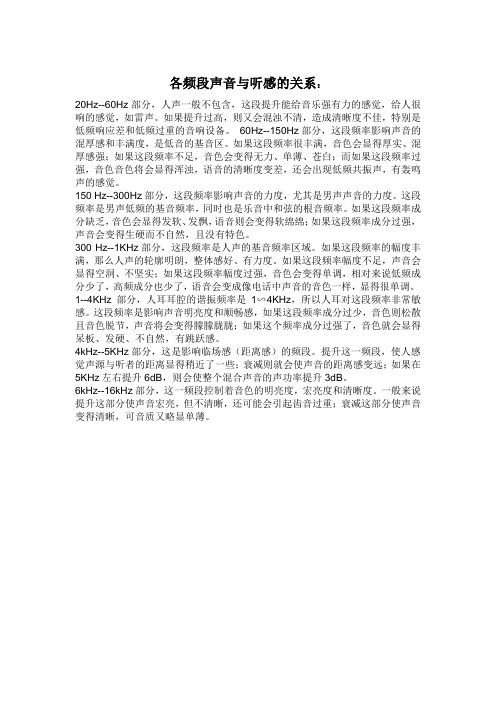
各频段声音与听感的关系:20Hz--60Hz部分,人声一般不包含,这段提升能给音乐强有力的感觉,给人很响的感觉,如雷声。
如果提升过高,则又会混浊不清,造成清晰度不佳,特别是低频响应差和低频过重的音响设备。
60Hz--150Hz部分,这段频率影响声音的混厚感和丰满度,是低音的基音区。
如果这段频率很丰满,音色会显得厚实、混厚感强;如果这段频率不足,音色会变得无力、单薄、苍白;而如果这段频率过强,音色音色将会显得浑浊,语音的清晰度变差,还会出现低频共振声,有轰鸣声的感觉。
150 Hz--300Hz部分,这段频率影响声音的力度,尤其是男声声音的力度。
这段频率是男声低频的基音频率,同时也是乐音中和弦的根音频率。
如果这段频率成分缺乏,音色会显得发软、发飘,语音则会变得软绵绵;如果这段频率成分过强,声音会变得生硬而不自然,且没有特色。
300 Hz--1KHz部分,这段频率是人声的基音频率区域。
如果这段频率的幅度丰满,那么人声的轮廓明朗,整体感好、有力度。
如果这段频率幅度不足,声音会显得空洞、不坚实;如果这段频率幅度过强,音色会变得单调,相对来说低频成分少了,高频成分也少了,语音会变成像电话中声音的音色一样,显得很单调。
1--4KHz部分,人耳耳腔的谐振频率是1∽4KHz,所以人耳对这段频率非常敏感。
这段频率是影响声音明亮度和顺畅感,如果这段频率成分过少,音色则松散且音色脱节,声音将会变得朦朦胧胧;如果这个频率成分过强了,音色就会显得呆板、发硬、不自然,有跳跃感。
4kHz--5KHz部分,这是影响临场感(距离感)的频段。
提升这一频段,使人感觉声源与听者的距离显得稍近了一些;衰减则就会使声音的距离感变远;如果在5KHz左右提升6dB,则会使整个混合声音的声功率提升3dB。
6kHz--16kHz部分,这一频段控制着音色的明亮度,宏亮度和清晰度。
一般来说提升这部分使声音宏亮,但不清晰,还可能会引起齿音过重;衰减这部分使声音变得清晰,可音质又略显单薄。
乐器及人声重要频率范围表及处理方法

乐器及人声重要频率范围表小提琴200Hz~400Hz影响音色的丰满度;1~2KHz是拨弦声频带;6~10KHz是音色明亮度。
大提琴100Hz~250Hz影响音色的丰满度;3KHz是影响音色音色明亮度。
贝斯提琴50Hz~150Hz影响音色的丰满度;1~2KHz影响音色的明亮度。
长笛250Hz~1KHz影响音色的丰满度;5~6KHz影响的音色明亮度。
黑管150Hz~600Hz影响音色的丰满度;3KHz影响音色的明亮度。
双簧管300Hz~1KHz影响音色的丰满度;5~6KHz影响音色的明亮度;1~5KHz提升使音色明亮华丽。
大管100Hz~200Hz音色丰满、深沉感强;2~5KHz影响音色的明亮度。
小号150Hz~250Hz影响音色的丰满度;5~7.5KHz是明亮清脆感频带。
圆号60Hz~600Hz提升会使音色和谐自然;强吹音色光辉,1~2KHz 明显增强。
长号100Hz~240Hz提升音色的丰满度;500Hz~2KHz提升使音色变辉煌。
大号30Hz~200Hz影响音色的丰满度;100Hz~500Hz提升使音色深沉、厚实。
钢琴27.5~4.86KHz是音域频段。
音色随频率增加而变的单薄;20Hz~50Hz是共振峰频率。
竖琴32.7Hz~3.136KHz是音域频率。
小力度拨弹音色柔和;大力度拨弹音色丰满。
萨克斯管600Hz~2KHz影响明亮度;提升此频率可使音色华彩清透。
萨克斯管bB 100Hz~300Hz是影响音色的淳厚感,提升此频段可使音色的始振特性更加细腻,增强音色的表现力。
吉它100Hz~300Hz提升增加音色的丰满度;2~5KHz提升增强音色的表现力。
低音吉它60Hz~100Hz低音丰满;60Hz~1KHz影响音色的力度;2.5KHz是拨弦声频。
电吉它240Hz是丰满度频率;2.5KHz是明亮度频率3~4KHz拨弹乐器的性格表现的更充分。
电贝司80Hz~240Hz是丰满度频率;600Hz~1KHz影响音色的力度;2.5KHz是拨弦声频。
各音频段音色特征介绍
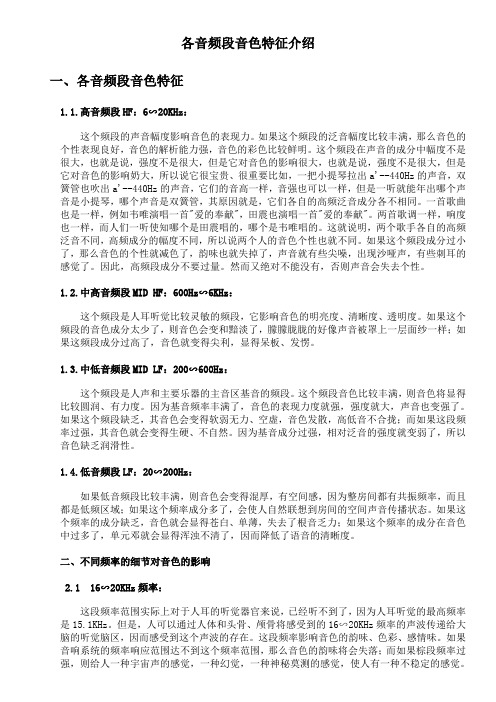
各音频段音色特征介绍一、各音频段音色特征1.1.高音频段HF:6∽20KHz:这个频段的声音幅度影响音色的表现力。
如果这个频段的泛音幅度比较丰满,那么音色的个性表现良好,音色的解析能力强,音色的彩色比较鲜明。
这个频段在声音的成分中幅度不是很大,也就是说,强度不是很大,但是它对音色的影响很大,也就是说,强度不是很大,但是它对音色的影响奶大,所以说它很宝贵、很重要比如,一把小提琴拉出a'--440Hz的声音,双簧管也吹出a'--440Hz的声音,它们的音高一样,音强也可以一样,但是一听就能年出哪个声音是小提琴,哪个声音是双簧管,其原因就是,它们各自的高频泛音成分各不相同。
一首歌曲也是一样,例如韦唯演唱一首"爱的奉献",田震也演唱一首"爱的奉献"。
两首歌调一样,响度也一样,而人们一听使知哪个是田震唱的,哪个是韦唯唱的。
这就说明,两个歌手各自的高频泛音不同,高频成分的幅度不同,所以说两个人的音色个性也就不同。
如果这个频段成分过小了,那么音色的个性就减色了,韵味也就失掉了,声音就有些尖噪,出现沙哑声,有些刺耳的感觉了。
因此,高频段成分不要过量。
然而又绝对不能没有,否则声音会失去个性。
1.2.中高音频段MID HF:600Hz∽6KHz:这个频段是人耳听觉比较灵敏的频段,它影响音色的明亮度、清晰度、透明度。
如果这个频段的音色成分太少了,则音色会变和黯淡了,朦朦胧胧的好像声音被罩上一层面纱一样;如果这频段成分过高了,音色就变得尖利,显得呆板、发愣。
1.3.中低音频段MID LF:200∽600Hz:这个频段是人声和主要乐器的主音区基音的频段。
这个频段音色比较丰满,则音色将显得比较圆润、有力度。
因为基音频率丰满了,音色的表现力度就强,强度就大,声音也变强了。
如果这个频段缺乏,其音色会变得软弱无力、空虚,音色发散,高低音不合拢;而如果这段频率过强,其音色就会变得生硬、不自然。
声音的特点
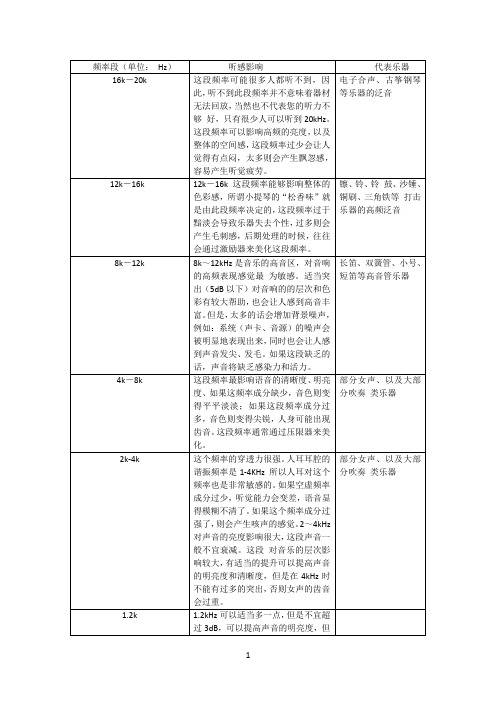
听感影响
代表乐器
16k-20k
这段频率可能很多人都听不到,因此,听不到此段频率并不意味着器材无法回放,当然也不代表您的听力不够好,只有很少人可以听到20kHz。这段频率可以影响高频的亮度,以及整体的空间感,这段频率过少会让人觉得有点闷,太多则会产生飘忽感,容易产生听觉疲劳。
电子合声、古筝钢琴等乐器的泛音
12k-16k
12k-16k这段频率能够影响整体的色彩感,所谓小提琴的“松香味”就是由此段频率决定的,这段频率过于黯淡会导致乐器失去个性,过多则会产生毛刺感,后期处理的时候,往往会通过激励器来美化这段频率。
镲、铃、铃鼓、沙锤、铜刷、三角铁等打击乐器的高频泛音
8k-12k
8k~12kHz是音乐的高音区,对音响的高频表现感觉最为敏感。适当突出(5dB以下)对音响的的层次和色彩有较大帮助,也会让人感到高音丰富。但是,太多的话会增加背景噪声,例如:系统(声卡、音源)的噪声会被明显地表现出来,同时也会让人感到声音发尖、发毛。如果这段缺乏的话,声音将缺乏感染力和活力。
长笛、双簧管、小号、短笛等高音管乐器
4k-8k
这段频率最影响语音的清晰度、明亮度、如果这频率成分缺少,音色则变得平平淡淡;如果这段频率成分过多,音色则变得尖锐,人身可能出现齿音。这段频率通常通过压限器来美化。
部分女声、以及大部分吹奏类乐器
2k-4k
这个频率的穿透力很强。人耳耳腔的谐振频率是1-4KHz所以人耳对这个频率也是非常敏感的。如果空虚频率成分过少,听觉能力会变差,语音显得模糊不清了。如果这个频率成分过强了,则会产生咳声的感觉。2~4kHz对声音的亮度影响很大,这段声音一般不宜衰减。这段对音乐的层次影响较大,有适当的提升可以提高声音的明亮度和清晰度,但是在4kHz时不能有过多的突出,否则女声的齿音会过重。
各种声音的频率范围
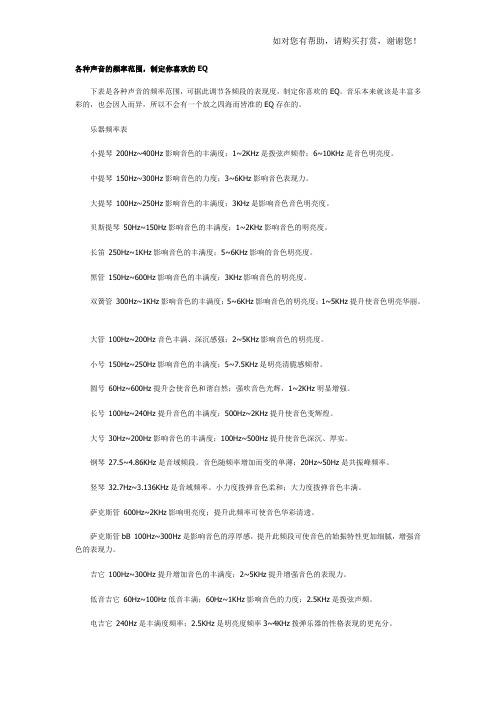
各种声音的频率范围,制定你喜欢的EQ下表是各种声音的频率范围,可据此调节各频段的表现度,制定你喜欢的EQ。
音乐本来就该是丰富多彩的,也会因人而异,所以不会有一个放之四海而皆准的EQ存在的。
乐器频率表小提琴200Hz~400Hz影响音色的丰满度;1~2KHz是拨弦声频带;6~10KHz是音色明亮度。
中提琴150Hz~300Hz影响音色的力度;3~6KHz影响音色表现力。
大提琴100Hz~250Hz影响音色的丰满度;3KHz是影响音色音色明亮度。
贝斯提琴50Hz~150Hz影响音色的丰满度;1~2KHz影响音色的明亮度。
长笛250Hz~1KHz影响音色的丰满度;5~6KHz影响的音色明亮度。
黑管150Hz~600Hz影响音色的丰满度;3KHz影响音色的明亮度。
双簧管300Hz~1KHz影响音色的丰满度;5~6KHz影响音色的明亮度;1~5KHz提升使音色明亮华丽。
大管100Hz~200Hz音色丰满、深沉感强;2~5KHz影响音色的明亮度。
小号150Hz~250Hz影响音色的丰满度;5~7.5KHz是明亮清脆感频带。
圆号60Hz~600Hz提升会使音色和谐自然;强吹音色光辉,1~2KHz明显增强。
长号100Hz~240Hz提升音色的丰满度;500Hz~2KHz提升使音色变辉煌。
大号30Hz~200Hz影响音色的丰满度;100Hz~500Hz提升使音色深沉、厚实。
钢琴27.5~4.86KHz是音域频段。
音色随频率增加而变的单薄;20Hz~50Hz是共振峰频率。
竖琴32.7Hz~3.136KHz是音域频率。
小力度拨弹音色柔和;大力度拨弹音色丰满。
萨克斯管600Hz~2KHz影响明亮度;提升此频率可使音色华彩清透。
萨克斯管bB 100Hz~300Hz是影响音色的淳厚感,提升此频段可使音色的始振特性更加细腻,增强音色的表现力。
吉它100Hz~300Hz提升增加音色的丰满度;2~5KHz提升增强音色的表现力。
低音吉它60Hz~100Hz低音丰满;60Hz~1KHz影响音色的力度;2.5KHz是拨弦声频。
人声及各乐器频率范围表

人声及各乐器频率范围表一、人声及各乐器频率范围表实际人声频率男:低音82~392Hz,基准音区64~523Hz男中音123~493Hz,男高音164~698Hz女:低音82~392Hz,基准音区160~1200Hz女低音123~493Hz,女高音220~1。
1KHz录音时各频率效果男歌声150Hz~600Hz影响歌声力度,提升此频段可以使歌声共鸣感强,增强力度。
女歌声1.6~3.6KHz影响音色的明亮度,提升此段频率可以使音色鲜明通透.语音800Hz是“危险”频率,过于提升会使音色发“硬”、发“楞"沙哑声提升64Hz~261Hz会使音色得到改善。
喉音重衰减600Hz~800Hz会使音色得到改善鼻音重衰减60Hz~260Hz,提升1~2.4KHz可以改善音色。
齿音重6KHz过高会产生严重齿音。
咳音重4KHz过高会产生咳音严重现象(电台频率偏离时的音色)乐器重要频率范围表:贝司::频响在700~1KHz之间,提高拨弦音为60~80Hz电贝司:低音在80~250Hz,拨弦力度在700~1KHz电吉它:65~1。
7KHz,响度在2。
5KHz,饱满度在240Hz木吉它:低音弦:80~120Hz,琴箱声:250Hz,清晰度:2。
5KHz、3。
75KHz、5KHz鼓低音鼓:27~146Hz,低音:60~80Hz,敲击声:2.5KHz小鼓:饱满度:240Hz,响度:2KHz通通鼓:丰满度:240Hz,硬度:8KHz地筒鼓:丰满度:80~120Hz吊钗:130~2。
6KHz,金属声:200Hz,尖锐声:7。
5~10KHz,镲边声:12KHz手风琴:饱满度:240Hz钢琴:低音在80~120Hz,临场感2.5~8KHz,声音随频率的升高而变单薄Trumpet(小号):146~2。
6KHz,丰满度:120~240Hz,临场感:5~7.5KHz小提琴:174~3.1KHz,丰满度:240~400Hz,拨弦声:1~2KHz,明亮度:7。
各种乐器以及人声的频率表

150Hz~300Hz影响音色的力度;3~6KHz影响音色表现力。
大提琴 100Hz~250Hz影响音色的丰满度;3KHz是影响音色音色明亮度。
贝斯提琴 50Hz~150Hz影响音色的丰满度;1~2KHz影响音色的明亮度。
长笛
250Hz~1KHz影响音色的丰满度;5~6KHz影响的音色明亮度。
70~100Hz,這是我們獲得渾厚有力的BASS的必要頻點,同時,也是需要將人聲切除的頻點。記住,BASS和大鼓不要提升相同的頻點,否則地鼓會被掩沒掉的。
四.中頻(160Hz-1280Hz) 回選單
從160Hz-1280Hz橫跨3個八度(320Hz、640Hz、1280Hz)之間的頻率稱為中頻。這個頻段幾乎把所有樂器、人聲都包含進去了,所以是最重要的頻段。值得注意的是小提琴的大半音域都在這個頻段,但一般人卻誤以為它很高;不要以為女高音音域很高,一般而言,她的最高音域也才在中頻的上限而已。祇要這段頻率凹陷,聲音的表現馬上變瘦了。
在50Hz左右,這是我們常用的最低頻段,這個頻段就是你在的廳外聽到的強勁的大鼓聲的最重要的頻段,也是能夠讓人為之起舞的頻點。通過對它適當的提升,你將得到令人振奮的大鼓聲音。但是,一定要將人聲裡面所有的50Hz左右的聲音都切掉,因為那一定是噴麥的聲音。
二.低頻(40Hz-80Hz) 回選單
手风琴:饱满度:240Hz
钢琴:低音在80~120Hz
临场感2.5~8KHz,声音随频率的升高而变单薄
Trumpet(小号):
146~2.6KHz
丰满度:120~240Hz
临场感:5~7.5KHz
小提琴:174~3.1KHz
丰满度:240~400Hz
各种声音的频率范围
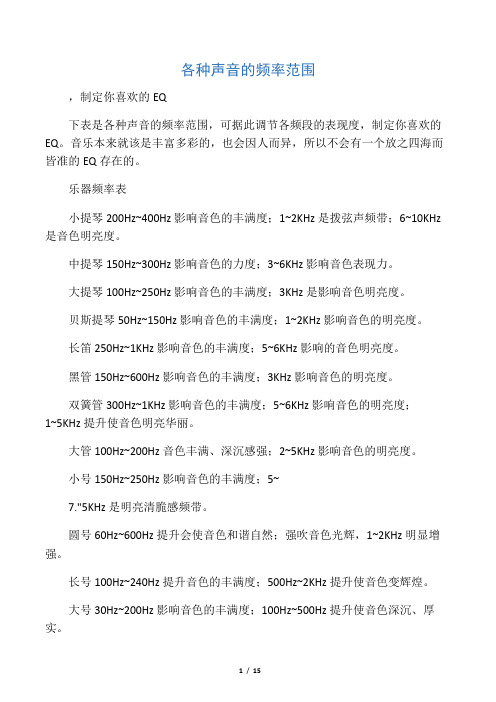
各种声音的频率范围,制定你喜欢的EQ下表是各种声音的频率范围,可据此调节各频段的表现度,制定你喜欢的EQ。
音乐本来就该是丰富多彩的,也会因人而异,所以不会有一个放之四海而皆准的EQ存在的。
乐器频率表小提琴200Hz~400Hz影响音色的丰满度;1~2KHz是拨弦声频带;6~10KHz 是音色明亮度。
中提琴150Hz~300Hz影响音色的力度;3~6KHz影响音色表现力。
大提琴100Hz~250Hz影响音色的丰满度;3KHz是影响音色明亮度。
贝斯提琴50Hz~150Hz影响音色的丰满度;1~2KHz影响音色的明亮度。
长笛250Hz~1KHz影响音色的丰满度;5~6KHz影响的音色明亮度。
黑管150Hz~600Hz影响音色的丰满度;3KHz影响音色的明亮度。
双簧管300Hz~1KHz影响音色的丰满度;5~6KHz影响音色的明亮度;1~5KHz提升使音色明亮华丽。
大管100Hz~200Hz音色丰满、深沉感强;2~5KHz影响音色的明亮度。
小号150Hz~250Hz影响音色的丰满度;5~7."5KHz是明亮清脆感频带。
圆号60Hz~600Hz提升会使音色和谐自然;强吹音色光辉,1~2KHz明显增强。
长号100Hz~240Hz提升音色的丰满度;500Hz~2KHz提升使音色变辉煌。
大号30Hz~200Hz影响音色的丰满度;100Hz~500Hz提升使音色深沉、厚实。
钢琴27."5~4."86KHz是音域频段。
音色随频率增加而变的单薄;20Hz~50Hz是共振峰频率。
竖琴32."7Hz~3."136KHz是音域频率。
小力度拨弹音色柔和;大力度拨弹音色丰满。
萨克斯管600Hz~2KHz影响明亮度;提升此频率可使音色华彩清透。
萨克斯管bB100Hz~300Hz是影响音色的淳厚感,提升此频段可使音色的始振特性更加细腻,增强音色的表现力。
吉它100Hz~300Hz提升增加音色的丰满度;2~5KHz提升增强音色的表现力。
人声及各乐器频率范围表

人声及各乐器频率范围表一、人声及各乐器频率范围表实际人声频率男:低音82~392Hz,基准音区64~523Hz男中音123~493Hz,男高音164~698Hz女:低音82~392Hz,基准音区160~1200Hz女低音123~493Hz,女高音220~1.1KHz录音时各频率效果男歌声150Hz~600Hz影响歌声力度,提升此频段可以使歌声共鸣感强,增强力度。
女歌声1.6~3.6KHz影响音色的明亮度,提升此段频率可以使音色鲜明通透。
语音800Hz是“危险”频率,过于提升会使音色发“硬”、发“楞”沙哑声提升64Hz~261Hz会使音色得到改善。
喉音重衰减600Hz~800Hz会使音色得到改善鼻音重衰减60Hz~260Hz,提升1~2.4KHz可以改善音色。
齿音重6KHz过高会产生严重齿音。
咳音重4KHz过高会产生咳音严重现象(电台频率偏离时的音色)乐器重要频率范围表:贝司::频响在700~1KHz之间,提高拨弦音为60~80Hz 电贝司:低音在80~250Hz,拨弦力度在700~1KHz电吉它:65~1.7KHz,响度在2.5KHz,饱满度在240Hz木吉它:低音弦:80~120Hz,琴箱声:250Hz,清晰度:2.5KHz、3.75KHz、5KHz鼓低音鼓:27~146Hz,低音:60~80Hz,敲击声:2.5KHz小鼓:饱满度:240Hz,响度:2KHz通通鼓:丰满度:240Hz,硬度:8KHz地筒鼓:丰满度:80~120Hz吊钗:130~2.6KHz,金属声:200Hz,尖锐声:7.5~10KHz,镲边声:12KHz手风琴:饱满度:240Hz钢琴:低音在80~120Hz,临场感2.5~8KHz,声音随频率的升高而变单薄Trumpet(小号):146~2.6KHz,丰满度:120~240Hz,临场感:5~7.5KHz小提琴:174~3.1KHz,丰满度:240~400Hz,拨弦声:1~2KHz,明亮度:7.5~10KHz 大提琴:61~2.6KHz,丰满度:300~500Hz中提琴:123~2.6KHz琵琶:110~1.2KHz,丰满度:600~800Hz二胡:293~1318HzFlute(笛子):220~2.3KPiccolo(短笛):494~4.1KHzOboe(双簧管):220~2.6KHzClarinet(单簧管):146~2.6KHzBassoon(巴松管、低音管):55~2.6KHz French Horn(法国号):73~2.8KHz Trombone(长号):65~2.6KHzTuba(低音号):43~2.6KHz二、人声各频率段音色效果20Hz~60Hz频率:空间感,基音频率区。
各频段的音色特点
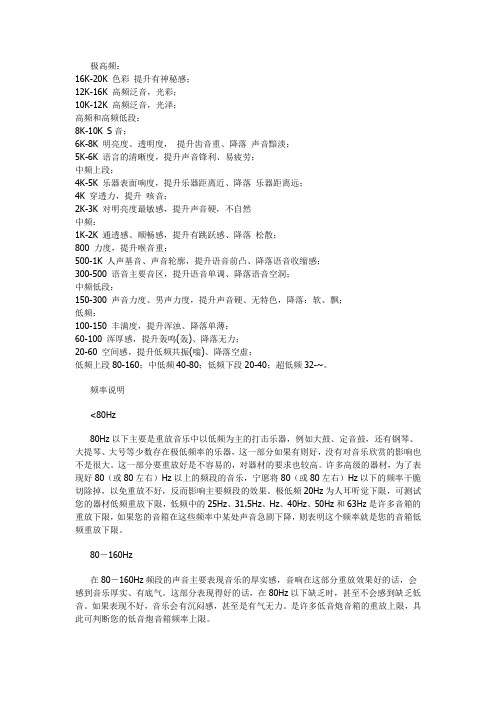
16K-20K 色彩提升有神秘感;12K-16K 高频泛音,光彩;10K-12K 高频泛音,光泽;高频和高频低段:8K-10K S音;6K-8K 明亮度、透明度,提升齿音重、降落声音黯淡;5K-6K 语言的清晰度,提升声音锋利、易疲劳;中频上段:4K-5K 乐器表面响度,提升乐器距离近、降落乐器距离远;4K 穿透力,提升咳音;2K-3K 对明亮度最敏感,提升声音硬,不自然中频:1K-2K 通透感、顺畅感,提升有跳跃感、降落松散;800 力度,提升喉音重;500-1K 人声基音、声音轮廓,提升语音前凸、降落语音收缩感;300-500 语音主要音区,提升语音单调、降落语音空洞;中频低段:150-300 声音力度、男声力度,提升声音硬、无特色,降落:软、飘;低频:100-150 丰满度,提升浑浊、降落单薄;60-100 浑厚感,提升轰鸣(轰)、降落无力;20-60 空间感,提升低频共振(嗡)、降落空虚;低频上段80-160;中低频40-80;低频下段20-40;超低频32-~。
频率说明<80Hz80Hz以下主要是重放音乐中以低频为主的打击乐器,例如大鼓、定音鼓,还有钢琴、大提琴、大号等少数存在极低频率的乐器,这一部分如果有则好,没有对音乐欣赏的影响也不是很大。
这一部分要重放好是不容易的,对器材的要求也较高。
许多高级的器材,为了表现好80(或80左右)Hz以上的频段的音乐,宁愿将80(或80左右)Hz以下的频率干脆切除掉,以免重放不好,反而影响主要频段的效果。
极低频20Hz为人耳听觉下限,可测试您的器材低频重放下限,低频中的25Hz、31.5Hz、Hz、40Hz、50Hz和63Hz是许多音箱的重放下限,如果您的音箱在这些频率中某处声音急剧下降,则表明这个频率就是您的音箱低频重放下限。
80-160Hz在80-160Hz频段的声音主要表现音乐的厚实感,音响在这部分重放效果好的话,会感到音乐厚实、有底气。
各个频段的声音表现

频率段(单位:Hz)16k-20k 这段频率可能很多人都听不到,因此,听不到此段频率并不意味着器材无法回放,当然也不代表您的听力不够好,只有很少人可以听到20kHz。
这段频率可以影响高频的亮度,以及整体的空间感,这段频率过少会让人觉得有点闷,太多则会产生飘忽感,容易产生听觉疲劳。
电子合声、古筝钢琴等乐器的泛音12k-16k 12k-16k 这段频率能够影响整体的色彩感,所谓小提琴的“松香味”就是由此段频率决定的,这段频率过于黯淡会导致乐器失去个性,过多则会产生毛刺感,后期处理的时候,往往会通过激励器来美化这段频率。
镲、铃、铃鼓、沙锤、铜刷、三角铁等打击乐器的高频泛音8k-12k 8~12kHz是音乐的高音区,对音响的高频表现感觉最为敏感。
适当突出(5dB以下)对音响的的层次和色彩有较大帮助,也会让人感到高音丰富。
但是,太多的话会增加背景噪声,例如:系统(声卡、音源)的噪声会被明显地表现出来,同时也会让人感到声音发尖、发毛。
如果这段缺乏的话,声音将缺乏感染力和活力。
长笛、双簧管、小号、短笛等高音管乐器4k-8k 这段频率最影响语音的清晰度、明亮度、如果这频率成分缺少,音色则变得平平淡淡;如果这段频率成分过多,音色则变得尖锐,人身可能出现齿音。
这段频率通常通过压限器来美化。
部分女声、以及大部分吹奏类乐器2k-4k 这个频率的穿透力很强。
人耳耳腔的谐振频率是1-4KHz所以人耳对这个频率也是非常敏感的。
如果空虚频率成分过少,听觉能力会变差,语音显得模糊不清了。
如果这个频率成分过强了,则会产生咳声的感觉。
2~4kHz对声音的亮度影响很大,这段声音一般不宜衰减。
这段对音乐的层次影响较大,有适当的提升可以提高声音的明亮度和清晰度,但是在4kHz时不能有过多的突出,否则女声的齿音会过重。
部分女声、以及大部分吹奏类乐器1.2k 1.2kHz可以适当多一点,但是不宜超过3dB,可以提高声音的明亮度,但是,过多会使声音发硬。
声音频段与音乐关系
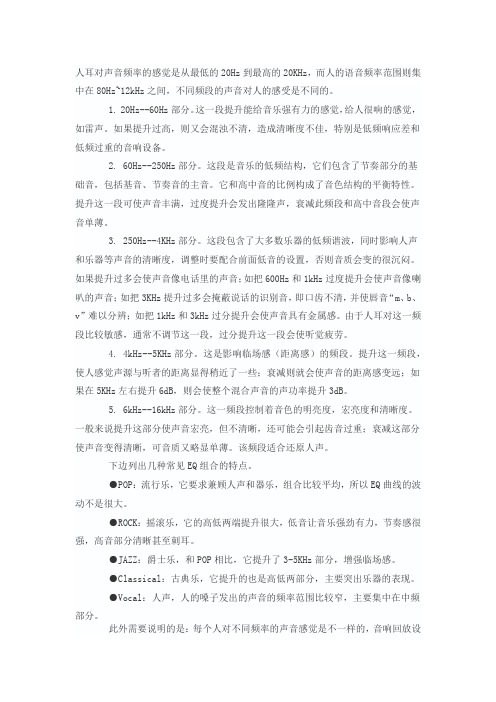
人耳对声音频率的感觉是从最低的20Hz到最高的20KHz,而人的语音频率范围则集中在80Hz~12kHz之间,不同频段的声音对人的感受是不同的。
1. 20Hz--60Hz部分。
这一段提升能给音乐强有力的感觉,给人很响的感觉,如雷声。
如果提升过高,则又会混浊不清,造成清晰度不佳,特别是低频响应差和低频过重的音响设备。
2. 60Hz--250Hz部分。
这段是音乐的低频结构,它们包含了节奏部分的基础音,包括基音、节奏音的主音。
它和高中音的比例构成了音色结构的平衡特性。
提升这一段可使声音丰满,过度提升会发出隆隆声,衰减此频段和高中音段会使声音单薄。
3. 250Hz--4KHz部分。
这段包含了大多数乐器的低频谐波,同时影响人声和乐器等声音的清晰度,调整时要配合前面低音的设置,否则音质会变的很沉闷。
如果提升过多会使声音像电话里的声音;如把600Hz和1kHz过度提升会使声音像喇叭的声音;如把3KHz提升过多会掩蔽说话的识别音,即口齿不清,并使唇音“m、b、v”难以分辨;如把1kHz和3kHz过分提升会使声音具有金属感。
由于人耳对这一频段比较敏感,通常不调节这一段,过分提升这一段会使听觉疲劳。
4. 4kHz--5KHz部分。
这是影响临场感(距离感)的频段。
提升这一频段,使人感觉声源与听者的距离显得稍近了一些;衰减则就会使声音的距离感变远;如果在5KHz左右提升6dB,则会使整个混合声音的声功率提升3dB。
5. 6kHz--16kHz部分。
这一频段控制着音色的明亮度,宏亮度和清晰度。
一般来说提升这部分使声音宏亮,但不清晰,还可能会引起齿音过重;衰减这部分使声音变得清晰,可音质又略显单薄。
该频段适合还原人声。
下边列出几种常见EQ组合的特点。
●POP:流行乐,它要求兼顾人声和器乐,组合比较平均,所以EQ曲线的波动不是很大。
●ROCK:摇滚乐,它的高低两端提升很大,低音让音乐强劲有力,节奏感很强,高音部分清晰甚至刺耳。
各种乐器以及人声的频率表
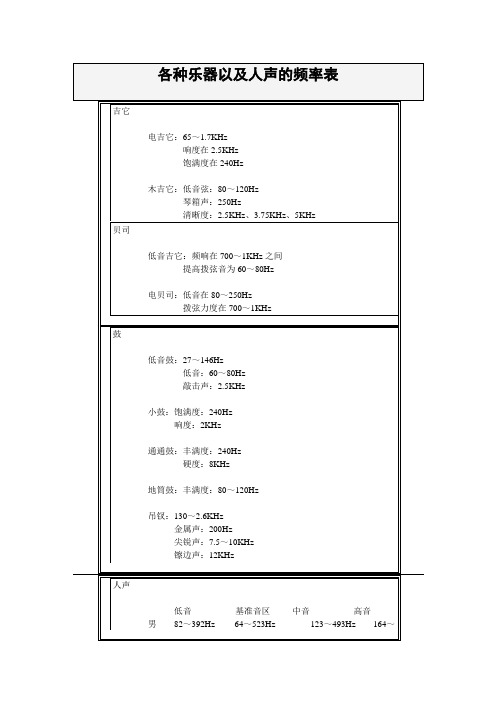
双簧管:220~2.6KHz
单簧管:146~2.6KHz
巴松管、低音管:55~2.6KHz
50Hz以下: 略提升可增加振撼力,过多会混沌
50~300Hz: 可在5dB范围内提升,可增加丰满度
300~500Hz: 可作3~5dB左右的提升,可增加力度
800~2KHz: 可在6dB内提升,可突出某些乐器的声音
70~100hz
这是我们获得浑厚有力的BASS的必要频点,同时,也是需要将人声切除的频点。记住,BASS和地鼓不要提升相同的频点,否则地鼓会被掩没掉的。
200~400hz
这个频段有如下几个主要用途,首先是军鼓的木质感声音频段;其次,这是消除人声脏的感觉的频段;第三,对于吉它,提升这个频段将会使声音变的温暖;第四、对于镲和PERCUSSION,衰减这个频段可以增加他们的清脆感。其中,在250hz这个频点,对地鼓作适当的增益,可以使地鼓听起来不那么沉重,很多清流行音乐中这样使用。
10k~16khz
提升这个频段会使人声更加华丽,并且能够提升大镲和PERCUSSION的最尖的那个部分?。但是,需要注意的是,你一定要首先确认这个频段内是有声音存在的,否则的话,你所增加的肯定是噪声。
歌声(男)
150Hz~600Hz影响歌声力度,提升此频段可以使歌声共鸣感强,增强力度。
歌声(女)
1.6~3.6KHz影响音色的明亮度,提升此段频率可以使音色鲜明通透。
女82~392Hz160~1200Hz(女低音:同上 女高音:220~1.1KHz)
手风琴:饱满度:240Hz
钢琴:低音在80~120Hz
临场感2.5~8KHz,声音随频率的升高而变单薄
小提琴:174~3.1KHz
混音乐器人声常用频率表

混音乐器人声常用频率表Company number:【WTUT-WT88Y-W8BBGB-BWYTT-19998】下面就是各种乐器和人声的频率特性说明,大家可以此为据来做均衡调整了。
贝司:低音吉它:频响在700~1KHz之间,提高拨弦音为60~80Hz电贝司:低音在80~250Hz,拨弦力度在700~1KHz吉它:电吉它:65~,响度在,饱满度在240Hz木吉它:低音弦:80~120Hz,琴箱声:250Hz,清晰度:、、5KHz鼓:低音鼓:27~146Hz,低音:60~80Hz,敲击声:小鼓:饱满度:240Hz,响度:2KHz通通鼓:丰满度:240Hz,硬度:8KHz地筒鼓:丰满度:80~120Hz吊钗:130~,金属声:200Hz,尖锐声:~10KHz,镲边声:12KHz人声:男:低音82~392Hz,基准音区64~523Hz男中音123~493Hz,男高音164~698Hz女:低音82~392Hz,基准音区160~1200Hz女低音123~493Hz,女高音220~手风琴:饱满度:240Hz钢琴:低音在80~120Hz,临场感~8KHz,声音随频率的升高而变单薄Trumpet(小号): 146~,丰满度:120~240Hz,临场感:5~小提琴:174~,丰满度:240~400Hz,拨弦声:1~2KHz,明亮度:~10KHz大提琴:61~,丰满度:300~500Hz中提琴:123~琵琶:110~,丰满度:600~800Hz二胡:293~1318HzFlute(笛子):220~Piccolo(短笛):494~Oboe(双簧管):220~Clarinet(单簧管):146~Bassoon(巴松管、低音管):55~French Horn(法国号):73~Trombone(长号):65~Tuba(低音号):43~3.频率的基本调整下面我来说说我对各频段的处理方式(一家之言,仅做参考):30~80Hz:这一频段正是我们在的吧外所听到的底鼓的强劲有力的频段,略提升可增加振撼力,但不要过多,过多会混沌。
各个频段的声音表现
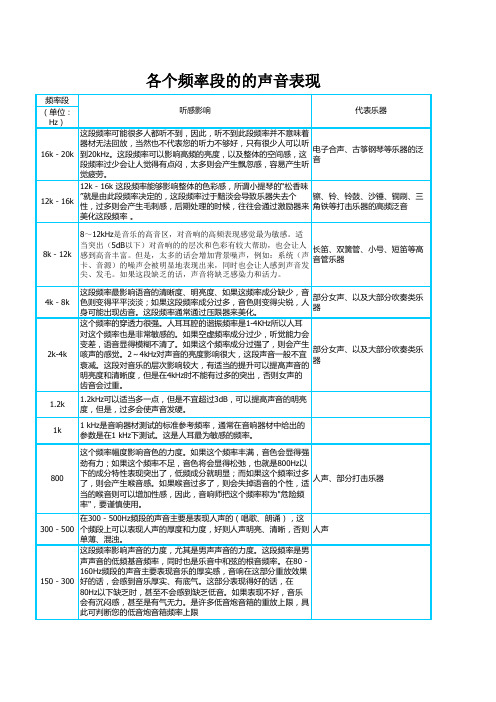
大部分吹奏类乐 器
1.2k
1k
800
在300-500Hz频段的声音主要是表现人声的(唱歌、朗诵),这个 300-500 频段上可以表现人声的厚度和力度,好则人声明亮、清晰,否则单 人声 薄、混浊。 这段频率影响声音的力度,尤其是男声声音的力度。这段频率是男 声声音的低频基音频率,同时也是乐音中和弦的根音频率。在80- 160Hz频段的声音主要表现音乐的厚实感,音响在这部分重放效果 150-300 好的话,会感到音乐厚实、有底气。这部分表现得好的话,在80Hz 以下缺乏时,甚至不会感到缺乏低音。如果表现不好,音乐会有沉 闷感,甚至是有气无力。是许多低音炮音箱的重放上限,具此可判 断您的低音炮音箱频率上限
电子合声、古筝钢琴等乐器的泛 音
镲、铃、铃鼓、沙锤、铜刷、三 角铁等打击乐器的高频泛音
8k-12k
8~12kHz是音乐的高音区,对音响的高频表现感觉最为敏感。适当 突出(5dB以下)对音响的的层次和色彩有较大帮助,也会让人感 长笛、双簧管、小号、短笛等高 到高音丰富。但是,太多的话会增加背景噪声,例如:系统(声卡 音管乐器 、音源)的噪声会被明显地表现出来,同时也会让人感到声音发尖 、发毛。如果这段缺乏的话,声音将缺乏感染力和活力。 这段频率最影响语音的清晰度、明亮度、如果这频率成分缺少,音 色则变得平平淡淡;如果这段频率成分过多,音色则变得尖锐,人 身可能出现齿音。这段频率通常通过压限器来美化。 这个频率的穿透力很强。人耳耳腔的谐振频率是1-4KHz所以人耳对 这个频率也是非常敏感的。如果空虚频率成分过少,听觉能力会变 差,语音显得模糊不清了。如果这个频率成分过强了,则会产生咳 声的感觉。2~4kHz对声音的亮度影响很大,这段声音一般不宜衰 减。这段对音乐的层次影响较大,有适当的提升可以提高声音的明 亮度和清晰度,但是在4kHz时不能有过多的突出,否则女声的齿音 会过重。 1.2kHz可以适当多一点,但是不宜超过3dB,可以提高声音的明亮 度,但是,过多会使声音发硬。 1 kHz是音响器材测试的标准参考频率,通常在音响器材中给出的 参数是在1 kHz下测试。这是人耳最为敏感的频率。 这个频率幅度影响音色的力度。如果这个频率丰满,音色会显得强 劲有力;如果这个频率不足,音色将会显得松弛,也就是800Hz以 下的成分特性表现突出了,低频成分就明显;而如果这个频率过多 人声、部分打击乐器 了,则会产生喉音感。如果喉音过多了,则会失掉语音的个性,适 当的喉音则可以增加性感,因此,音响师把这个频率称为"危险频率 ",要谨慎使用。 部分女声、以及大部分吹奏类乐 器
人的声线在各频段的声音特性表
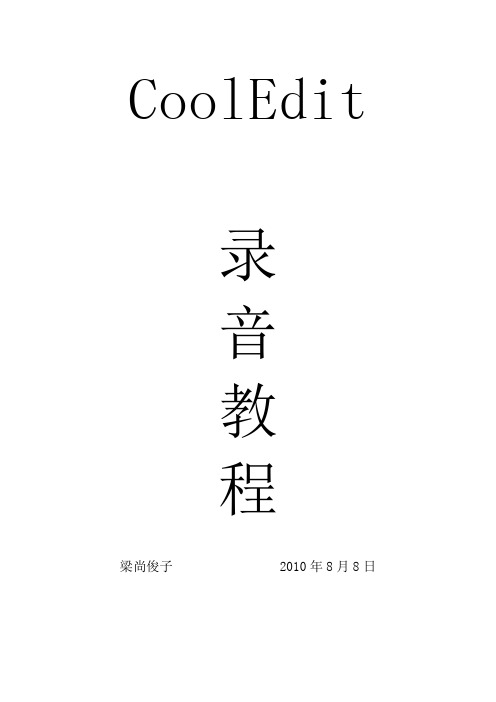
CoolEdit录音教程梁尚俊子 2010年8月8日人声各频段的声音特性表录音篇——CE录音混缩其实很简单一般电脑的集成声卡或者非专业声卡,CE都无需单独设置的。
默认的就是系统的默认声卡驱动程序。
打开CE,多轨状态下,默认的采样率是你系统声卡的默认采样率,通常是44100,当然也有个别是48000HZ的,那么对于一般的44100采样率的伴奏就没法插入,那么需要你点击菜单栏的文件--新建工程--选择44100点击确定就可以了。
图片1:还是多轨状态下选择第一轨,点击插入--音频文件,文件类型选择所有文件,图片2:选择你要唱歌的伴奏,点击确定。
图片3:接下来,从第二轨开始录起。
多轨录音就要多发挥多轨录音的优势。
很多朋友录歌的时候从前奏开始一直录到结尾。
然后中间哪几句不好就重录那几句。
对一般配置的电脑来说,从头录到尾对存负荷是很大的。
不如试试我这种录歌方法。
前提:把歌曲挺熟练熟,前奏找到进唱前的一个点,不至于让你听很久才开始唱。
如图4:你可以一直录到这一段结束,也可以在你唱的不满意的地方停止,然后在下一轨,继续录音。
如图5:第一段结束,可以直接到第二段进唱前一点开始录音,如图6:按照这种方法直到你录完录满意为止。
需要加和声的轨道一定要单独另起一轨,不然一不小心就会搞混。
有时我录和声复杂的歌就会录到十几轨。
最后,把光标黄线拉到0:00最开始的地方,保持刚才录音时的状态,保持安静,录一小段噪音样本,时间大约5秒就足矣。
如图7:基本录音过程完成。
下面进入降噪阶段。
降噪篇降噪是一个最基础的步骤,别看过程简单,但其实可以应用的围很广,不光可以降你录音环境的噪音,就连爆破音都可以消除的,重要的还是多实践,多动手,举一反三,这样才可以练就一手好手艺。
我的降噪方法跟网上其他人的不太一样,可能10年来已经习惯这样了,而且一直用的不错,大家可以去听我的歌曲鉴定一下。
具体过程如下:首先,在你录音完毕后,保持话筒及其他各方面状态不变,屏住呼吸,另起一轨,光标齐头,录制一段(5-10秒即可)噪音样本。
人的声线在各频段的声音特性表
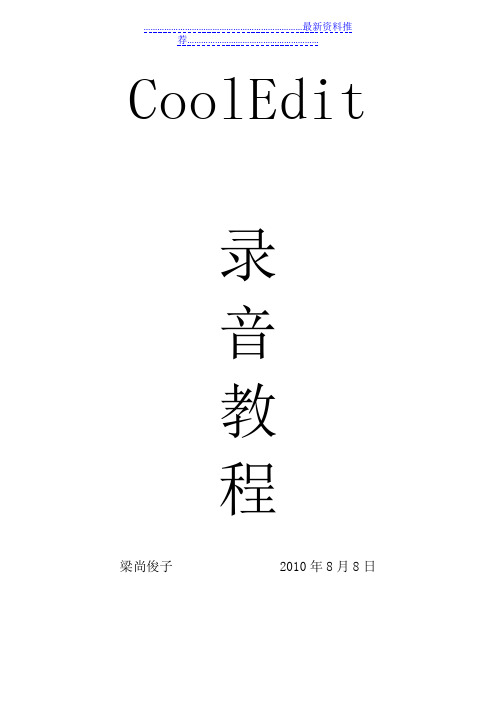
CoolEdit录音教程梁尚俊子 2010年8月8日人声各频段的声音特性表录音篇——CE录音混缩其实很简单一般电脑的集成声卡或者非专业声卡,CE都无需单独设置的。
默认的就是系统的默认声卡驱动程序。
打开CE,多轨状态下,默认的采样率是你系统声卡的默认采样率,通常是44100,当然也有个别是48000HZ的,那么对于一般的44100采样率的伴奏就没法插入,那么需要你点击菜单栏的文件--新建工程--选择44100点击确定就可以了。
图片1:还是多轨状态下选择第一轨,点击插入--音频文件,文件类型选择所有文件,图片2:选择你要唱歌的伴奏,点击确定。
图片3:接下来,从第二轨开始录起。
多轨录音就要多发挥多轨录音的优势。
很多朋友录歌的时候从前奏开始一直录到结尾。
然后中间哪几句不好就重录那几句。
对一般配置的电脑来说,从头录到尾对内存负荷是很大的。
不如试试我这种录歌方法。
前提:把歌曲挺熟练熟,前奏找到进唱前的一个点,不至于让你听很久才开始唱。
如图4:你可以一直录到这一段结束,也可以在你唱的不满意的地方停止,然后在下一轨,继续录音。
如图5:第一段结束,可以直接到第二段进唱前一点开始录音,如图6:按照这种方法直到你录完录满意为止。
需要加和声的轨道一定要单独另起一轨,不然一不小心就会搞混。
有时我录和声复杂的歌就会录到十几轨。
最后,把光标黄线拉到0:00最开始的地方,保持刚才录音时的状态,保持安静,录一小段噪音样本,时间大约5秒就足矣。
如图7:基本录音过程完成。
下面进入降噪阶段。
降噪篇降噪是一个最基础的步骤,别看过程简单,但其实可以应用的范围很广,不光可以降你录音环境的噪音,就连爆破音都可以消除的,重要的还是多实践,多动手,举一反三,这样才可以练就一手好手艺。
我的降噪方法跟网上其他人的不太一样,可能10年来已经习惯这样了,而且一直用的不错,大家可以去听我的歌曲鉴定一下。
具体过程如下:首先,在你录音完毕后,保持话筒及其他各方面状态不变,屏住呼吸,另起一轨,光标齐头,录制一段(5-10秒即可)噪音样本。
各频段音色特征
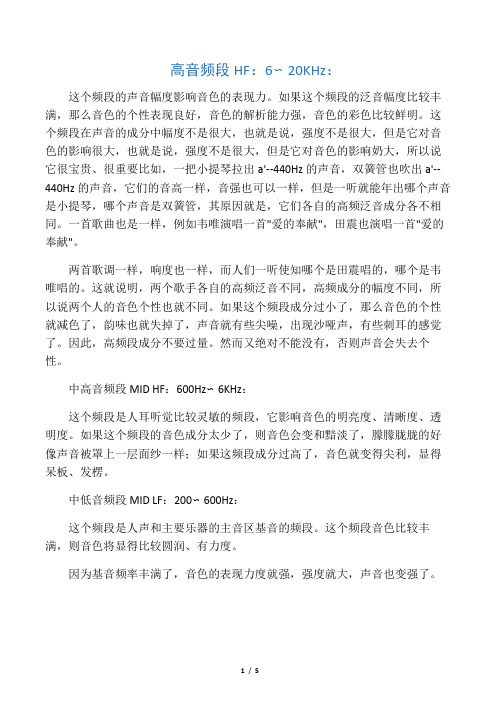
高音频段HF:6∽20KHz:这个频段的声音幅度影响音色的表现力。
如果这个频段的泛音幅度比较丰满,那么音色的个性表现良好,音色的解析能力强,音色的彩色比较鲜明。
这个频段在声音的成分中幅度不是很大,也就是说,强度不是很大,但是它对音色的影响很大,也就是说,强度不是很大,但是它对音色的影响奶大,所以说它很宝贵、很重要比如,一把小提琴拉出a'--440Hz的声音,双簧管也吹出a'--440Hz的声音,它们的音高一样,音强也可以一样,但是一听就能年出哪个声音是小提琴,哪个声音是双簧管,其原因就是,它们各自的高频泛音成分各不相同。
一首歌曲也是一样,例如韦唯演唱一首"爱的奉献",田震也演唱一首"爱的奉献"。
两首歌调一样,响度也一样,而人们一听使知哪个是田震唱的,哪个是韦唯唱的。
这就说明,两个歌手各自的高频泛音不同,高频成分的幅度不同,所以说两个人的音色个性也就不同。
如果这个频段成分过小了,那么音色的个性就减色了,韵味也就失掉了,声音就有些尖噪,出现沙哑声,有些刺耳的感觉了。
因此,高频段成分不要过量。
然而又绝对不能没有,否则声音会失去个性。
中高音频段MID HF:600Hz∽6KHz:这个频段是人耳听觉比较灵敏的频段,它影响音色的明亮度、清晰度、透明度。
如果这个频段的音色成分太少了,则音色会变和黯淡了,朦朦胧胧的好像声音被罩上一层面纱一样;如果这频段成分过高了,音色就变得尖利,显得呆板、发楞。
中低音频段MID LF:200∽600Hz:这个频段是人声和主要乐器的主音区基音的频段。
这个频段音色比较丰满,则音色将显得比较圆润、有力度。
因为基音频率丰满了,音色的表现力度就强,强度就大,声音也变强了。
如果这个频段缺乏,其音色会变得软弱无力、空虚,音色发散,高低音不合拢;而如果这段频率过强,其音色就会变得生硬、不自然。
因为基音成分过强,相对泛音的强度就变弱了,所以音色缺乏润滑性。
- 1、下载文档前请自行甄别文档内容的完整性,平台不提供额外的编辑、内容补充、找答案等附加服务。
- 2、"仅部分预览"的文档,不可在线预览部分如存在完整性等问题,可反馈申请退款(可完整预览的文档不适用该条件!)。
- 3、如文档侵犯您的权益,请联系客服反馈,我们会尽快为您处理(人工客服工作时间:9:00-18:30)。
CoolEdit录音教程梁尚俊子2010年8月8日人声各频段的声音特性表录音篇——CE录音混缩其实很简单一般电脑的集成声卡或者非专业声卡,CE都无需单独设置的。
默认的就是系统的默认声卡驱动程序。
打开CE,多轨状态下,默认的采样率是你系统声卡的默认采样率,通常是44100,当然也有个别是48000HZ的,那么对于一般的44100采样率的伴奏就没法插入,那么需要你点击菜单栏的文件--新建工程--选择44100点击确定就可以了。
图片1:还是多轨状态下选择第一轨,点击插入--音频文件,文件类型选择所有文件,图片2:选择你要唱歌的伴奏,点击确定。
图片3:接下来,从第二轨开始录起。
多轨录音就要多发挥多轨录音的优势。
很多朋友录歌的时候从前奏开始一直录到结尾。
然后中间哪几句不好就重录那几句。
对一般配置的电脑来说,从头录到尾对内存负荷是很大的。
不如试试我这种录歌方法。
前提:把歌曲挺熟练熟,前奏找到进唱前的一个点,不至于让你听很久才开始唱。
如图4:你可以一直录到这一段结束,也可以在你唱的不满意的地方停止,然后在下一轨,继续录音。
如图5:第一段结束,可以直接到第二段进唱前一点开始录音,如图6:按照这种方法直到你录完录满意为止。
需要加和声的轨道一定要单独另起一轨,不然一不小心就会搞混。
有时我录和声复杂的歌就会录到十几轨。
最后,把光标黄线拉到0:00最开始的地方,保持刚才录音时的状态,保持安静,录一小段噪音样本,时间大约5秒就足矣。
如图7:基本录音过程完成。
下面进入降噪阶段。
降噪篇降噪是一个最基础的步骤,别看过程简单,但其实可以应用的范围很广,不光可以降你录音环境的噪音,就连爆破音都可以消除的,重要的还是多实践,多动手,举一反三,这样才可以练就一手好手艺。
我的降噪方法跟网上其他人的不太一样,可能10年来已经习惯这样了,而且一直用的不错,大家可以去听我的歌曲鉴定一下。
具体过程如下:首先,在你录音完毕后,保持话筒及其他各方面状态不变,屏住呼吸,另起一轨,光标齐头,录制一段(5-10秒即可)噪音样本。
如图1:进入这段噪音样本的单轨状态,从头听一遍,注意最下面分贝状态栏的两条绿线状况,选取噪音最为平稳的一段,而且这段噪音必须是你录音过程中始终都包含的噪音,否则你会损失你的人声。
如图2:选取并打开降噪器,点击噪音采样,点击确定。
那次再打开降噪器默认的就是你刚刚执行过的噪音采样。
如图3:关于先把干声混缩成一轨再降噪还是先降噪再混缩这个是个习惯问题,我习惯于后者。
先进入你录音的第一轨,单轨状态,首先把前面或者后面一些不该要的噪音段都静音,如图4:选取音频波形,打开降噪器,把降噪级别降至65%-85%。
这里需要特别说明一下,降噪级别大小要根据你选取的噪音样本的具体情况,有些人的设备噪音特别大,特别是电容麦克(坐麦),因为它的接收范围要比动圈麦克大很多,所以噪音样本也会相对粗很多,这时候降噪级别的大小就需要你自己好好试听,好好验证了,总之,降完听听不满意,就Ctrl+Z,撤销上一步后重新降,知道你觉得满意为止。
原则是宁肯降噪降小了也不能降大了,降小了还可以再想办法,或者伴奏音乐也把它可以覆盖掉,但是降多了直接损失掉干声音质,那就白搭了。
如图5:降完之后的波形,明显要干净很多,如图6:回到多轨状态下,依次将其他波形按照上一个步骤降噪。
如图7:下面把干声混缩成一轨,按住Ctrl键,鼠标左键点击你要混缩的波形,然后选择编辑--混缩到空音轨(音轨*)--选择波形,如图8:混缩完干声后,先不要急着把刚才的录音原始音轨删除掉,先把原始音轨静音,听一下混缩好的新音轨有没有什么纰漏。
如果没有就可以删除原始音轨了。
如图9 、10:进入干声混缩轨道的单轨状态,把一些遗留的明显的噪音段静音。
如图11:压限、激励、混响篇上期说到了降噪完成。
下一步就该压限了。
压限的工具用过好几种插件,但个人感觉还是不如CE本身这个来的简单直观,就是动态处理,只要设置好了图形参数,用起来还是蛮好的。
但关键就在这个设置上。
很多人吵着不会设置,不懂参数,那么我就给你一个大概的图形,左右都不要超过太大就好了,关键还是在于自己的耳朵听!边听边拉动图形,而且你应该把图形拉动到几个极端,辨认出声音的走势、变化,这样你就会清楚自己的声音在什么图形状态下最合适了。
在做动态处理之前,要先看下整体波形的大小,如果波形过小,是不适宜直接压限的,可以先对整个波形做下音量标准化,到80%-90%即可,如图1:接下来选中整体波形,打开动态处理窗口,图形参数如图2所示,边调试边监听,确定好最佳图形,点击确定:处理完的波形见图3:下一步激励,用的是bbe插件,左起第一个旋钮是低音增益,中间的是高音增益,最右边的是整体音量调节。
根据你干声的特点,低音重了就抬高高音增益;高音重了就抬高低音增益;中音太实就把低音高音都抬高、边调节边试听,最后的图形还得由你自己定。
监听,永远是后期种最重要的!如图4:调节完的波形见图5:下面这个是我自创的EQ均衡参数图,适合我的干声,大家可以借用一下,压掉一些人声中不该有的低音,增强1K 左右的和8K左右的声音,会让干声听上去既清脆又温暖。
如图6:做完后波形如图7:下一步混响。
个人习惯用CE自身的完美混响,具体类型参数见图8:另外,很多人不知道电话音该怎么处理,顺便说一下,在滤波器的FFT滤波器,图形参数可参考图9:回到多轨状态下,听听效果如何,如果不满意可以再次进入人声单轨,ctrl+Z撤销之前的动作,重新设置参数。
在多轨状态下,可调节伴奏与人声的音量,使之协调。
想改变哪一轨的音量,右键点击,选择--调整音频块音量如图10,11:调整音量也需要你的耳朵发挥关键作用,要反复监听调试直到达到预期目的。
接下来就剩最后的混缩了,文件-混缩另存为,如图12:弹出的对话框,保存类型选择mp3pro,点击位于底部的选项按钮,弹出mp3采样率等信息对话框,128kb 44100属于cd音质,193kb 44100属于dvd音质。
如果你想压缩歌曲,还可以选择更小的,比如96kb 44100,这样文件就会小很多。
如图:13首先,要进行降噪,这也是至关重要的一步,做的好有利于下面进一步美化你的声音,做不好就会导致声音失真,彻底破坏原声。
单单这一步就足以独辟篇幅来专门讲解,大家清楚这一点就行了。
1.点击左下方的波形水平放大按钮(带+号的两个分别为水平放大和垂直放大)放大波形,以找出一段适合用来作噪音采样波形(图8)。
(图8)2.点鼠标左键拖动,直至高亮区完全覆盖你所选的那一段波形(图9)(图9)3.右单击高亮区选“复制为新的”,将此段波形抽离出来(图10)4.打开“效果--噪声消除--降噪器”准备进行噪声采样(图10)。
5.进行噪声采样。
降噪器中的参数按默认数值即可,随便更动,有可能会导致降噪后的人声产生较大失真(图11)6.保存采样结果(图12)7.关闭降噪器及这段波形(不需保存)。
8.回到处于波形編辑界面的人声文件,打开降噪器,加载之前保存的噪声采样进行降噪处理,点确定降噪前,可先点预览试听一下降噪后的效果(如失真太大,说明降噪采样不合适,需重新采样或调整参数,有一点要说明,无论何种方式的降噪都会对原声有一定的损害)(图13 图14 图15)(图13)(图14)(图15)到此,降噪的工作就完毕了,请不要关闭页面,继续进行下面的操作,后期制作(二)、(三)、(四)步详情请见“效果插件教学”版块。
1.点击“效果--DirectX--BBE Sonic Maximizer”打开BBE高音激励器(图16)。
2.加载预置下拉菜单中的各种效果后(或是全手动调节三旋钮)点激励器右下方的“预览”进行反复的试听,直至调至满意的效果后,点确定对原声进行高音激励。
(图17 图18)(图17)(图18)(注)此过程目的是为了调节所录人声的高音和低音部分,使声音显得更加清晰明亮或是厚重。
激励的作用就是产生谐波,对声音进行修饰和美化,产生悦耳的听觉效果,它可以增强声音的频率动态,提高清晰度、亮度、音量、温暖感和厚重感,使声音更有张力。
1.点击“效果--DirectX--Waves--C4”打开WaveC4压限效果器(图19)。
(图19)2.加载预置下拉菜单中的各种效果后(如果你对数字音频有足够了解的话,也可手动调节)点右下方的“预览”进行反复的试听,直至调至满意的效果后,点确定对原声进行压限处理(图20)。
(图20)(注)压限的目的,通俗的说就是把你录制的声音从整体上调节的均衡一些,不至忽大忽小,忽高忽低。
1.点击“效果--DirectX--Ultrafunk fx--Reverb R3”打开混响效果器(图21)。
2.加载预置下拉菜单中的各种效果后(也可手动调节)点右下方的“预览”进行反复的试听,直至调至满意的混响效果后,点确定对原声进行混响处理,常用的效果如图中所示(图22 图23)(图22)(图23)做过混响处理后,可以使你的声音显得不那么干涩,变的圆润和厚重一些。
至此,对人声的处理全部结束。
1.点“编辑--混缩到文件--全部波形”便可将伴奏和处理过的人声混缩合成在一起(图24)。
2.点“文件--另存为”将混缩合成后的文件存为mp3pro 格式(图25)。
